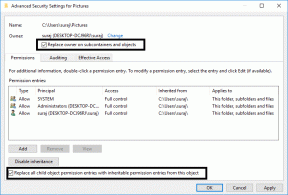कैमियो के साथ iPhone पर सिनेमैटिक मूवी कैसे बनाएं
अनेक वस्तुओं का संग्रह / / December 02, 2021
हर बार हम सभी अपने फोन पर एक वीडियो शूट करने में सक्षम होना चाहते हैं जिसमें स्नैपचैट पर 10-सेकंड के पिक्सेलेटेड मेस की तुलना में थोड़ा अधिक पिज्जा हो। परंतु स्नैपचैट की सुविधा और उपयोग में आसानी अस्थायी और निम्न गुणवत्ता के होने के बावजूद, यह वीडियो के लिए इन दिनों लोकप्रिय विकल्प बनाता है।

तो, एक पल के लिए गियर बदलने का समय आ गया है। आप वीडियो मास्टरपीस बनाने की कोशिश कैसे करेंगे? यह अति-शीर्ष होना जरूरी नहीं है, लेकिन यह अच्छा दिखता है, इसके कुछ सुंदर प्रभाव हैं और सबसे महत्वपूर्ण बात यह है कि बेवकूफ बनाना आसान था। कोशिश करें कैमिया, Vimeo का एक निःशुल्क ऐप जो वह सब प्रदान करता है। आप ऐसा कर सकते हैं एक सुंदर ठोस वीडियो एक साथ रखो आपके iPhone पर बहुत कम समय में।
कैमियो का अधिकतम लाभ उठाने के सभी सर्वोत्तम सुझावों के लिए पढ़ते रहें।
फसल उपकरण
जब आप कैमियो के साथ शुरुआत करते हैं, तो आपको सबसे पहले एक वीडियो आयात करना होगा। नल नया वीडियो बनाएं आरंभ करना।

युक्ति: कैमियो वर्तमान में आपको पहले ऐप के भीतर एक वीडियो फिल्माने और फिर उसे संपादित करने की अनुमति नहीं देता है। पहले वीडियो को अलग से फिल्माना सुनिश्चित करें और फिर इसे सहेजे जाने के बाद इसे आयात करें।
आप देखेंगे कि जब आप अपना वीडियो आयात करते हैं, तो कैमियो आपको तीन मुख्य टूल के साथ प्रस्तुत करता है। पहला - कैंची आइकन - क्रॉपिंग टूल है। यह काफी आत्म व्याख्यात्मक है। इसे टैप करें और आप अपना प्रारंभ और अंत बिंदु चुनते समय वीडियो की लंबाई में स्लाइड कर सकते हैं। यह इन बिंदुओं के बाहर कुछ भी काट देता है। यदि आप कोशिश कर रहे हैं तो यह उपयोगी है अपने वीडियो को छोटा करें या शुरुआत या अंत में अस्थिरता को साफ करें।

क्रॉपिंग टूल के भीतर आप स्नैपचैट की तरह एक कैप्शन भी दर्ज कर सकते हैं, और ऑडियो को ऑन, ऑफ और बूस्ट (पढ़ें: लाउडर) के बीच टॉगल भी कर सकते हैं।
संगीत उपकरण
कैमियो में संगीत उपकरण एक अद्भुत खोलता है रॉयल्टी मुक्त गीतों की लाइब्रेरी आप वीडियो में जोड़ सकते हैं। इसमें शामिल है a विशेष रुप से प्रदर्शित सभी चुनिंदा संगीत के साथ टैब, जो काफी हद तक आईट्यून्स स्टोर जैसा दिखता है - सभी गानों को छोड़कर, रॉयल्टी मुक्त होने के कारण, आपके वीडियो में जोड़ने के लिए स्वतंत्र हैं।

इसके अतिरिक्त, स्विच करें शैलियां आपके वीडियो की सामग्री के साथ अच्छी तरह से जोड़ी जा सकती है, इसके बारे में अधिक विशिष्ट प्राप्त करने के लिए टैब। सिनेमाई, देश, नृत्य, हिप हॉप, पॉप, रॉक और अधिक जैसी शैलियों को ब्राउज़ करें। निश्चित रूप से संगीत की कोई कमी नहीं है इसलिए आपको अपनी पसंद की कोई चीज़ मिलनी ही चाहिए।
कोई गाना जोड़ने के लिए, एल्बम आर्टवर्क को टैप करें और फिर टैप करें चुनते हैं. आपके वीडियो की लंबाई के साथ गीत स्वचालित रूप से समय के साथ क्रॉप हो जाएगा।
थीम टूल
कैमियो की थीम मूल रूप से केवल कुछ अतिरिक्त बोनस के साथ फिल्टर हैं, लेकिन उनमें से एक अच्छा चयन है और वे सभी काफी आकर्षक हैं। गर्मी की थीम के रूप में हीटवेव से लेकर बरसात के दिन के लिए सिल्हूट से लेकर व्यस्त दृश्य के लिए एवेन्यू तक, प्रत्येक थीम एक अलग दृश्य को पूरा करने का प्रयास करती है।

एक बार जब आप एक थीम का चयन कर लेते हैं, तो आप थीम (फ़िल्टर) की तीव्रता को समायोजित करने के लिए स्लाइडर को नीचे की ओर खींच सकते हैं। इसके अतिरिक्त, प्रत्येक थीम a. के साथ पैक की जाती है अपने स्वयं के कुछ फोंट. यदि आप फिल्म में शीर्षक जोड़ने का विकल्प चुनते हैं, तो आप इनमें से किसी एक को चुन सकते हैं। अंत में, रंग बटन शीर्षक के लिए कुछ अलग रंगों के बीच टॉगल करेगा।

अपनी फिल्म को एक बार ओवर दें और ठीक उसी तरह, आपका काम हो गया। रचनात्मक अभिव्यक्ति कभी-कभी अच्छी लगती है।
ध्यान दें: जब आप अपनी फिल्म के साथ पूरी तरह से काम कर लेते हैं, तो कैमियो आपको इसे यहां अपलोड करने की अनुमति देता है वीमियो या तो सार्वजनिक रूप से या निजी तौर पर। दुर्भाग्य से, वीडियो को अपलोड किए बिना आपके कैमरा रोल में सहेजने का कोई तरीका नहीं है, लेकिन यह वैसे भी पहले वीडियो को सहेज लेगा। फिर, एक बार सहेजे जाने के बाद, आप कभी भी अपलोड को रद्द कर सकते हैं।